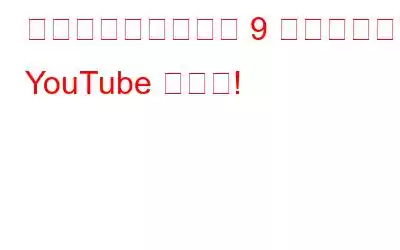YouTube は、オンライン ビデオや映画をワンストップで視聴できるサイトです。予告編、映画、テレビ番組など、私たちの頭に真っ先に浮かぶ名前は YouTube です。そして最も良い点は、Web サイトが非常にユーザーフレンドリーで、すべてのプラットフォームでシームレスに動作することです。 YouTube は、もちろん Google と Facebook に次いで世界で 3 番目に人気のあるウェブサイトです。
YouTube に長く携わっているので、その秘密をすべて知っていると思いますか?毎日何百万人もの人が YouTube にアクセスしています。ここでは、もっと早く知っていればよかったと思う素晴らしい機能をたくさん紹介します。
ぜひチェックしてください。
あなただけでなく、YouTube もめまいを感じる日があります。 YouTube を起動し、検索ボックスに「Use the Force Luke」と入力するだけです。 Enter をタップすると、YouTube が酔っぱらって鈍く動作するのがわかります。
関連項目: YouTube Live TV が登場 – ここで期待できること
strong>
YouTube ビデオを無限ループで再生する必要がある場合は、ビデオを右クリックしてループ オプションを選択するだけです。次回、自宅でパーティーを開催するときに、お気に入りの曲を設定してリピート設定します。
ビデオのいくつかの部分を先へスキップするには、0 から 9 までの数字キー (ファンクション キーの下のテンキーではなく) を押すだけです。たとえば、すでに半分を見たとします。ムービーを選択し、5 を押すと先のビデオの 50% がスキップされ、4 を押すと 40% がスキップされます。 0を押すとスタート画面に戻ります。キーボードの数字キーは、ローディング バーのコントローラーとして機能します。クールですね。
URL の www の後に簡単な「ss」を追加するだけです
マウスやマウスを使いたくないそもそもタッチパッド? https://www.youtube.com の後に「/leanback」と入力して Enter キーを押すだけで、YouTube が完全にキーボード操作になります。
こちらもおすすめ: プロのように iPad を使用するための 7 つの驚くべきヒント!
「見る?」を削除するだけです。 URL の「v=」を「v/」に置き換えます。 ”。 Enter キーを押してビデオをお楽しみください。
マウスに手を伸ばすのが面倒ですか?いつでもそのキーボードを使用して YouTube 動画を制御できるのでご心配なく。
- k= 一時停止/再生。
- j= 動画を 10 秒巻き戻します。
- k= 一時停止/再生。
- j= 動画を 10 秒巻き戻します。
- l= ビデオを 10 秒早送りします。
- m= ビデオをミュートします。
- 特定の時間にビデオを開始します >
- 自動再生を無効にする
YouTube 動画 URL の末尾に #t= の後に時間インスタンスを追加すると、いつでも動画の特定のポイントにジャンプできます。例: #t=3m
関連項目: 10 の便利な Mac OS X キーボード ショートカット
ビデオを自動的に開始したい場合は、次のようにすることができます。ビデオを再生すると、画面の右隅に「自動再生」オプションが 1 つ表示されます。動画の自動再生機能を無効にするには、このボタンを切り替えます。
YouTube がこんなに楽しい使い方ができるとは、誰が想像したでしょうか。他にも YouTube のトリックを知っている場合、またはここで説明したトリックのいずれかで問題が発生した場合は、下のコメント ボックスでお気軽にフィードバックを共有してください。
試してみてください。楽しいですね! YouTube を楽しんでください (y)
読み取り: 0